Como instalar a mais recente desktop lxqt no Ubuntu e Fedora
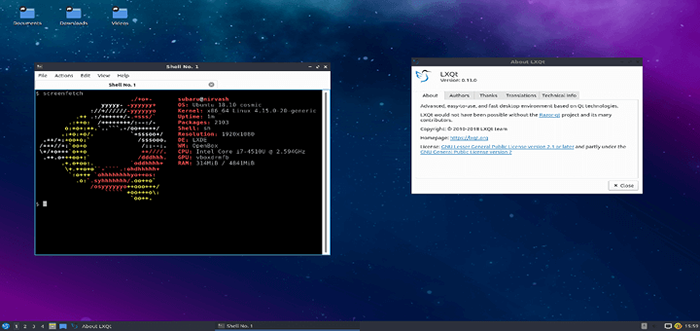
- 721
- 170
- Mrs. Christopher Okuneva
Lxqt desenvolvido a partir de componentes populares de Lxde e Razor Qt Projeto, LXQT é um ambiente de área de trabalho gratuito, de código aberto, leve e rápido para distribuições Linux e BSD. Ele vem com vários recursos excelentes e conhecidos, emprestados da área de trabalho LXDE, como a utilização de recursos baixos do sistema e interfaces de usuário elegantes e limpas.
Além disso, uma de suas propriedades distintas é o alto nível de personalização para atender às necessidades de usabilidade da área de trabalho. O ambiente de desktop padrão em Knoppix, Lubuntu e algumas outras distribuições Linux menos conhecidas tem sido o ambiente de desktop padrão.
[Você também pode gostar: 13 ambientes de desktop Linux de código aberto de todos os tempos]
Observação: Lxqt deveria inicialmente se tornar o sucessor de Lxde, No entanto, a partir de agora, ambos os ambientes de desktop continuarão coexistindo nesse meio tempo e, de maneira importante, mais atividade de desenvolvimento está sendo direcionada para Lxqt que Lxde.
Recursos de desktop lxqt
Abaixo estão alguns de seus componentes significativos e recursos adicionais:
- PCMANFM-QT Gerenciador de arquivos, uma porta QT para PCMANFM e LIBFM
- LXTerminal, um emulador de terminal
- LXSession Session Manager
- LXQT-RUNNER, um lançador de aplicativos rápido
- Envia com um componente integrado de economia de energia
- Suporta vários idiomas internacionais
- Suporta vários atalhos de teclado juntamente com muitos outros recursos menores
A versão mais recente deste ambiente de desktop relativamente novo é LXQT 0.17.0, que veio com várias melhorias, conforme listado abaixo:
- Pacotes construídos contra Qt 5.11.
- Gerenciador de arquivos LIBFM-QT aprimorado.
- QPS e ScreenGrab agora sob o guarda -chuva LXQT.
- Correções de vazamento de memória relacionadas ao menu.
- LXQTCOMPILERSETTING MELHORES.
- Novo componente LXQT-Themes.
- Sessão de final aprimorada para desligamento/reinicialização e muito mais.
Como instalar o LXQT Desktop no Ubuntu Linux
Embora a versão mais recente do LXQT não esteja disponível nos repositórios do Ubuntu padrão, a maneira mais fácil de experimentar a versão mais recente da área de trabalho do LXQT no Ubuntu 20.04 LTS é usar o seguinte comando.
$ sudo apt-get update $ sudo apt install lxqt sddm
Após a conclusão da instalação, você pode sair da sua sessão atual ou reiniciar o sistema. Então escolha Lxqt Desktop na interface de login, como mostrado na imagem abaixo:
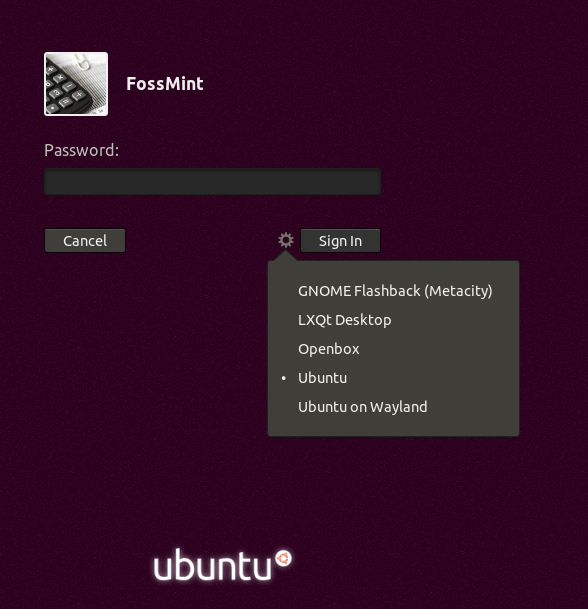 Selecione Desktop LXQT no Ubuntu Login
Selecione Desktop LXQT no Ubuntu Login 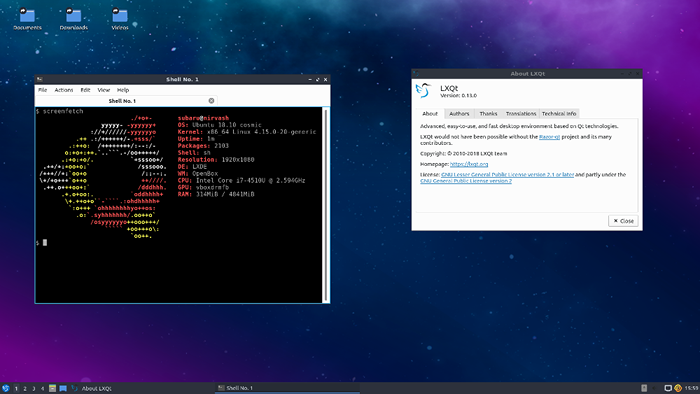 Em execução de desktop lxqt no Ubuntu 18.04
Em execução de desktop lxqt no Ubuntu 18.04 Instale a área de trabalho LXQT no Fedora Linux
De Fedora 22 Em diante, os pacotes LXQT estão incluídos nos repositórios do Fedora padrão e podem ser instalados usando yum ou DNF como mostrado.
# dnf install @lxqt
Após a instalação, faça logon na sessão atual e faça o login novamente com o Lxqt sessão como mostrado.
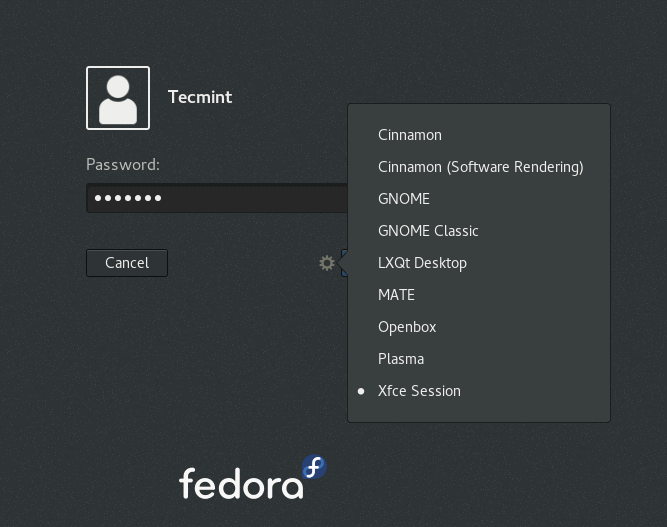 Selecione LXQT no Fedora Login
Selecione LXQT no Fedora Login Na captura de tela a seguir, os repositórios oficiais do Fedora ainda têm LXQT 0.16.0.
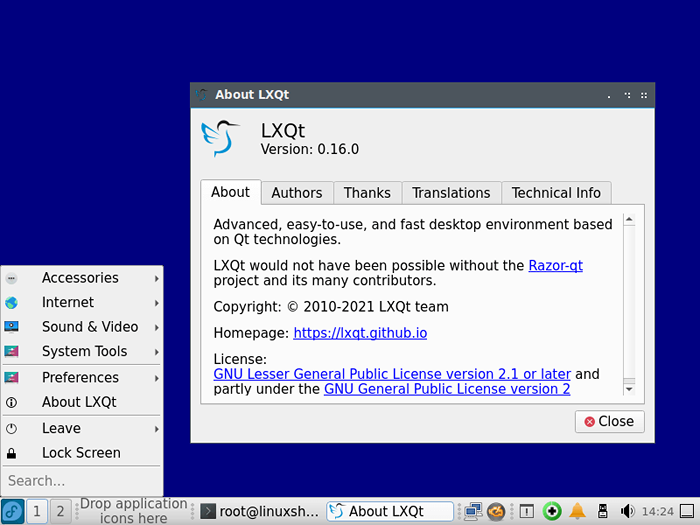 Em execução de desktop lxqt em fedora
Em execução de desktop lxqt em fedora Como remover a área de trabalho LXQT no Ubuntu e Fedora
Se você não quer o Lxqt Desktop no seu sistema mais, use o comando abaixo para removê -lo:
-------------------- No Ubuntu -------------------- $ sudo apt purge lxqt sddm $ sudo apt autoremove -------------------- Em Fedora -------------------- # dnf remover @lxqt
Isso é tudo por enquanto, para qualquer feedback ou sugestão que você deseja chamar à nossa atenção, use a seção de comentários abaixo para esse fim e sempre lembre -se de permanecer conectado a Tecmint.
- « Como criar tunelamento SSH ou encaminhamento de porta no Linux
- 10 Distribuições Linux mais populares de 2021 »

